本文主要是介绍架设Samba服务器实现Linux用户与Windows用户共享资源,希望对大家解决编程问题提供一定的参考价值,需要的开发者们随着小编来一起学习吧!
1、安装Samba服务器
a) 首先检查Linux系统是否安装了Samba服务器
rpm -qa|grep samba若出现类似以下信息,说明已经安装
samba-common-libs-4.10.16-24.el7_9.x86_64
samba-libs-4.10.16-24.el7_9.x86_64
samba-client-4.10.16-24.el7_9.x86_64
samba-common-4.10.16-24.el7_9.noarch
samba-client-libs-4.10.16-24.el7_9.x86_64
b) 一般情况,在安装Linux时自带Samba服务器,若未安装,可使用以下命令进行安装
sudo yum install samba2、检查Windows能否与Linux通信
在Windows中,打开cmd使用以下命令测试连接。
ping IP地址IP地址:可在Linux中使用ifconfig命令查看,地址可能有多个,使用ens33这项的IP地址即可。若出现类似于“请求超时”这种情况,请进行以下步骤。若正常接收,请跳过。
a) 使用ifconfig命令查看Linux的所有网络接口及相关信息
[root@qianuo ~]# ifconfig
ens33: flags=4163<UP,BROADCAST,RUNNING,MULTICAST> mtu 1500
inet 192.168.72.130 netmask 255.255.255.0 broadcast 192.168.72.255
inet6 fe80::8885:5bca:d3b4:868d prefixlen 64 scopeid 0x20<link>
ether 00:0c:29:20:95:cc txqueuelen 1000 (Ethernet)
RX packets 391 bytes 247700 (241.8 KiB)
RX errors 0 dropped 0 overruns 0 frame 0
TX packets 310 bytes 26053 (25.4 KiB)
TX errors 0 dropped 0 overruns 0 carrier 0 collisions 0lo: flags=73<UP,LOOPBACK,RUNNING> mtu 65536
inet 127.0.0.1 netmask 255.0.0.0
inet6 ::1 prefixlen 128 scopeid 0x10<host>
loop txqueuelen 1000 (Local Loopback)
RX packets 0 bytes 0 (0.0 B)
RX errors 0 dropped 0 overruns 0 frame 0
TX packets 0 bytes 0 (0.0 B)
TX errors 0 dropped 0 overruns 0 carrier 0 collisions 0virbr0: flags=4099<UP,BROADCAST,MULTICAST> mtu 1500
inet 192.168.122.1 netmask 255.255.255.0 broadcast 192.168.122.255
ether 52:54:00:f7:18:5c txqueuelen 1000 (Ethernet)
RX packets 0 bytes 0 (0.0 B)
RX errors 0 dropped 0 overruns 0 frame 0
TX packets 0 bytes 0 (0.0 B)
TX errors 0 dropped 0 overruns 0 carrier 0 collisions 0
说明:
ens33:物理网卡 (注意:不同的设备,ens后面的数字可能不同)
Io:本地回环接口,用于本地主机通信的虚拟网络接口
virbr0:由libvirt创建的默认虚拟网络接口,提供虚拟机网络连接的功能
在这里我们只需要关注ens33,它用于与其他设备进行通信。
b) 查看ens33的相关信息。
- 如果在以上信息中没有显示ens33,使用以下命令启用
ifconfig ens33 up- 查看ens33的连接状态,两种方法:
1、使用ifconfig命令查看ens33设备的相关信息,在相关信息中,若出现RUNING或UP说明设备正在工作,否则不在工作状态。
2、使用以下方法检查ens33的连接状态
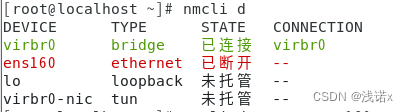 。
。
- 若未连接或不在工作,则使用以下命令连接该设备,使设备能够正常通信。
numcli d connect ens33c) 将虚拟机的网络从桥接模式设置为NAS模式
在VMware上方的选项卡中,选择虚拟机 -----> 选择设置 -----> 切换到网络适配器 -----> 在网络连接模块中,选择NAT模式 -----> 单击确定即可
d) 在Windows使用cmd测试连接
C:\Users\20137>ping 192.168.72.130
正在 Ping 192.168.72.130 具有 32 字节的数据:
来自 192.168.72.130 的回复: 字节=32 时间<1ms TTL=64
来自 192.168.72.130 的回复: 字节=32 时间=1ms TTL=64
来自 192.168.72.130 的回复: 字节=32 时间<1ms TTL=64
来自 192.168.72.130 的回复: 字节=32 时间<1ms TTL=64192.168.72.130 的 Ping 统计信息:
数据包: 已发送 = 4,已接收 = 4,丢失 = 0 (0% 丢失),
往返行程的估计时间(以毫秒为单位):
最短 = 0ms,最长 = 1ms,平均 = 0ms
若出现以上的信息,说明Windows与Linux能正常通信了。
3、开始架设Samba服务器
a) 创建smb用户组
groupadd smbb) 创建smb用户,设置用户密码
useradd zh
passwd zhc) 将smb用户加入到smb用户组
gpasswd -a zh smbd) 创建共享目录
mkdir /tmp/sharee) 打开并修改smb.conf配置文件
打开smb.conf
vim /etc/samba/smb.conf修改的内容:
[home]workgroup = smb #设工作组security = user #设置安全级别为用户添加的内容:
[share]path = /tmp/share #设置共享目录writable = yes #设置目录可写browseable = yes #设置目录可浏览guest ok = yes #必要设置,否则会出现访问不通过的情况f) 重启smb服务
systemctl restart smbg) 关闭防火墙
systemctl stop firewalld.service4、在Windows访问Linux的共享目录
a) win + r 打开 运行,输入以下信息后确定。
\\IP地址b) 使用创建的smb用户登录
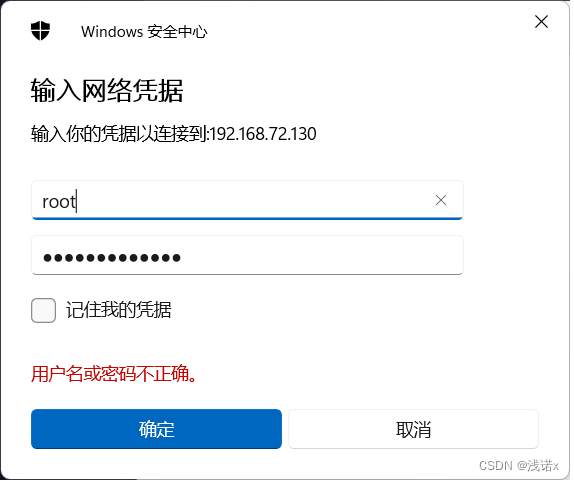
c) 登入后的页面
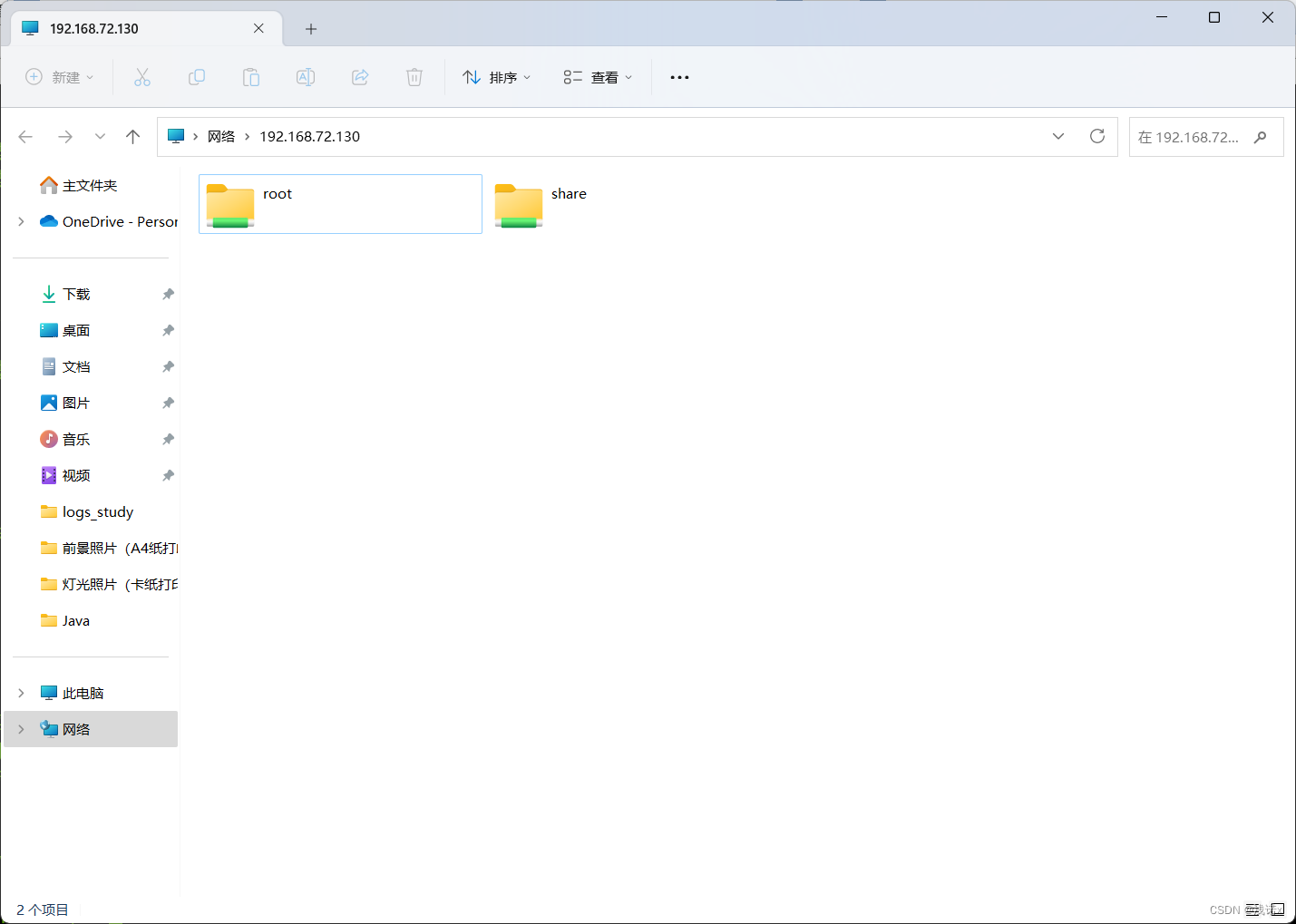
这篇关于架设Samba服务器实现Linux用户与Windows用户共享资源的文章就介绍到这儿,希望我们推荐的文章对编程师们有所帮助!






